正文内容 评论(0)
现时各大游戏厂商都风风火火地推出各种新Game,对于我这个铁杆游戏迷来说,当然是不会错过的!但这些新游戏对于机器配置要求也实在是太高了,使我总玩得不顺畅,而且有很多新游戏不能玩。在无可耐何的情况下,我不得不更换年老体衰的显卡。为了能让我在未来仍可玩到最新的Game,我准备选择可以硬件完全支持DirectX 9.0的nVidia GeForce FX系列显卡。但同时我也伤透脑筋,不知道到底选择哪一款品牌的显卡好呢?不意间,我看到了XFX公司最新的5200系列显卡,想当年经典的XFX金网霸系列Moden凭着高品质低价格让广大玩家推崇备置。现时今天XFX科技已成长为一间国际大公司,凭借着良好的声誉,我毫不犹豫地选择了XFX公司的PV-T34K显卡。
XFX PV-T34K显卡是基于nVidia GeForce FX 5200(NV34)芯片,尽管GeForce FX 5200属于面对主流市场的低端FX系列显卡之一,但是其高性能满足我的日常普通工作和玩游戏的需要已经是绰绰有余了。这款XFX PV-T34K显卡配备了D-sub数字、S-Video TV out和和15针VGA视频输出端口,板载三星4ns 128MB DDR显存。显卡的工作频率为250/400MHz(核心/显存),支持AGP8X。整张板卡采用深蓝色基板,8颗三星4ns DDR显存,总容量是128MB。显卡主芯片没有采用风扇主动散热,而只是仅仅使用了一片普通大小的散热片,不过对于NV34来说已经是够用了,相信加上散热风扇后超频,性能会更加强劲。显卡的背面做工简洁,只有一些贴片元件和铭牌标识。
性能强大的GeForce FX 5200显卡让我在新游戏里玩得非常爽快,但对于我这个执着的DIYer来说,把显卡的性能压榨得干干净净才是我最快乐的。为了能让显卡在游戏中运行更快,我使出十八般武艺,把显卡优化出最佳性能。我的显卡优化之路也由此开始。
为了能使新的显卡完全发挥出其性能,当然要正确地选用适当的驱动程序,nVidia公司制作的驱动程序是世界上最好的,优秀的雷管驱动程序能使显卡发挥出120%性能。但是对于驱动,硬件业越新越好的法则并不一定适用,因此我们必须选择适合显卡的驱动才是必要的。就好像最近新出的雷管43.45驱动程序,它可以完全支持微软的DirectX 9.0,在某一些游戏里能够较前一版本提高60%性能以上。可想而知,选用一个新的、合适的驱动程序是多么的重要啊!新的驱动程序不单可以使游戏运行得更快,而且还可让3D画质表现得更好。新的驱动对软硬件的兼容性和稳定性亦有着同样有帮助,它可以减少一些莫名奇妙的问题。
主板的驱动程序也对显卡的性能有着举足轻重的影响。在各种平台下,对于不同芯片组要选用适当的主板驱动程序。如使用Intel平台的朋友,在Win9X/2K下只要安装好最新的Intel Chipset Identification Utility驱动和Application Accelerator 就足够了;而在Win XP下,只需要一个Application Accelerator 就万事大吉,但使用其它芯片组的朋友就没有那么幸运了。如VIA的芯片组,一定要安装4in1驱动程序,因为其中包含了AGP驱动,它能让你的新主板支持高速的AGP 8x接口;其他的芯片组也最好也使用最新的AGP驱动,它可以让你的显卡提高不少的性能!另外,某些新游戏必须装在有微软的DirectX 9.0才能够玩,因而你也必须安装了它才可享受精彩美妙的DX 9游戏。
然而,要完全对nVidia显卡进行优化单单选择一个好的驱动还远远不够。因为驱动要适用于千差万别的系统平台,它仍未能完全发挥显卡的性能,而且厂家为了保证显卡运行的稳定性,往往会隐藏一些特别功能,因而可设置的选项就较少,例如没有超频的选项功能等等。这时,你就要使用其他的第三方软件来实现驱动功能的完全释放。nVidia的显卡调节利器——RivaTuner,它是俄罗斯的硬件发烧友开发出来的,对nVidia驱动进行调节的强大工具,它能对所有雷管驱动的参数进行调节,甚至能让一些隐藏的驱动面版在RivaTuner面前也无所遁形。
先下载、安装好RivaTunner软件,运行它后在主界面的Driver Setting栏中选择Coustomize旁边的小三角形,你会发现它会弹出来一个工具栏(图一),跟着选择第一个图标,这样你就看到了一个超频的选项(图二),在Enable Hardware Overclocking旁边打上钩,那么在主驱动中的超频选项也就被打开了。现在你可以随心所欲地调整你所需要的频率了。为了考察超频的稳定性,我建议你每次调整频率之后运行一次3Dmark来考察稳定性,看看是否会死机、画面破碎等,当找到合理的超频点后便不需要经常改变了。
(图一):

(图二):
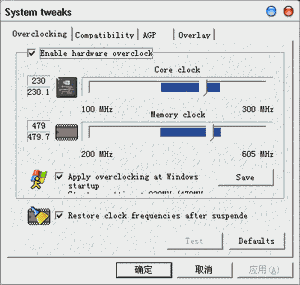
再来看看Campatibility兼容性面板。如果你的主板是Socket7的VIA、AMD、或者你的系统与nVIDIA显卡存在这样那样的不兼容情况,Campatibility面板可以帮你解决很多问题。比如:打开-关闭VIA的AGP 4X、打开-关闭AMD芯片组的边带寻址等。这些功能的应用都有可能使显卡的性能和兼容性大大提高。紧接下来选择AGP面版,看看你的AGP4X有没有打开?如果没有,选择Force 4X,Fast Write选项也把它打开,它们对性能的提升有非常大的帮助。重新启动之后你应该就可以看到这两项被打开了。如果还是不行,那一定是你在主板的BIOS中把这两项关闭了,把它们打开即可。然后我们回到主界面,在弹出来的工具栏中选择D3D选项,把Vsync设置为Always Off,Vsync是垂直刷新同步的缩写,关闭它有助于提高性能。在OpenGL的工具栏中也做如此的改动。
提高显卡性能后,我当然要优化一下3D画质,不然这可对不起那些漂亮的新游戏。同样是使用RivaTunner软件,按上面的方法点击工具栏第二个图标后,你可以看到D3D选项窗口。移动MipMapping Setting的滑动杆,如果设定小于0的话,就可以获得更锐利的mipmap贴图,不过不要太小了,否则容易产生纹理闪烁现象,建议选择-1即可。设置后玩一下UT2003,图象立刻显得更加靓丽美艳了。同样的选项你可以在OpenGL tweaks找到,它是作用于OpenGL游戏的。这选项不会对性能有任何的损耗,大家可以放心地选择自已喜欢的设置。
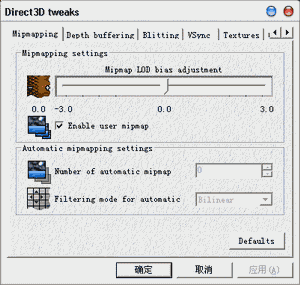
用Win2k/XP的朋友一定知道在使用显卡中最头痛的就是刷新率的问题了。在桌面情况下85Hz看起来赏心悦目,但是一运行OpenGL、Direct X的游戏时,60Hz的画面就扑面而来,长此以往,眼睛的近视度数可能又要加深了。虽然有些游戏能提供刷新率的调节,但是碰到没有的,难道就束手无策了么?难道就要忍受60Hz的闪烁画面?答案当然是否定的。NV reflash fix软件便是为这个专门设计的。下载之后安装,一路Next之后便可以看到设置画面,它可以设定任何分辨率下的刷新率,还等什么?选全部调整为支持最大刷新率就行了!设置后需要重启计算机才会被正式执行。安装后赶快拿出最新的UT2003爽一把吧!
结语:
一口气介绍了那么多的优化方法,显卡性能已经挖掘的差不多了,其实通过这几个简单的步骤,就完成了对驱动程序的优化,大家现在运行3Dmark试试看,看看分数是不是有意想不到的提高?更重要的是,在优化过程中,我们的DIY水平也在不知不觉地提高着,也许,硬件的乐趣正在于此。
本文收录在
#快讯
- 热门文章
- 换一波
- 好物推荐
- 换一波
- 关注我们
-

微博:快科技官方
快科技官方微博 -

今日头条:快科技
带来硬件软件、手机数码最快资讯! -

抖音:kkjcn
科技快讯、手机开箱、产品体验、应用推荐...
